PS涂抹工具是怎么操作使用的?
设·集合小编 发布时间:2023-03-27 11:34:16 889次最后更新:2024-03-08 11:50:50
在PS中,我们经常会使用到涂抹工具,但是很多小伙伴都不知道具体该如何使用,那么今天就在这里为大家分享下,PS涂抹工具的使用方法,希望能够给大家带来帮助。
对于“Photoshop”还有不懂的地方,点击这里了解更多关于“Photoshop”课程>>
工具/软件
硬件型号:戴尔灵越15
系统版本:Windows7
所需软件:Photoshop CS6
方法/步骤
第1步
打开电脑,启动photoshop软件,在工具箱里找到涂抹工具,如图所示。

第2步
如这个视频,是对玉石修图的讲解,整个操作就是利用涂抹工具,在上面进行修图处理的,可以看下视频,来了解涂抹工具有多少强大。
第3步
如图所示,这种银饰类的也是用涂抹工具,来完成修图的。

第4步
我们就来讲下,如果用涂抹工具进行修图操作。

第5步
在photoshop软件中,使用钢笔工具,把要修图处理的戒指边缘抠图出来,如图所示。
记得在图层里复制出一个图层,然后锁定透明背景像素。

第6步
选择涂抹工具,在选项栏上,设置画笔的大小,设置强度,参数如图所示。
从戒指顶部上方开始涂抹操作,顺着其轮廓进行操作。如图所示。
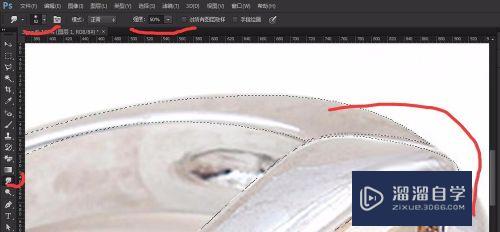
第7步
在涂抹调整的过程中,可以不断的设置画笔大小,根据需求来进行调整操作。
如图所示。

第8步
如下图所示,使用photoshop软件涂抹工具,对银饰上面部分进行的修图操作效果。是不是比之前要漂亮很多了?

第9步
不会使用涂抹工具的小伙伴,可以来练习操作下。
- 上一篇:PS里如何使用样机?
- 下一篇:PS中涂抹工具和模糊工具怎么用?
相关文章
广告位


评论列表